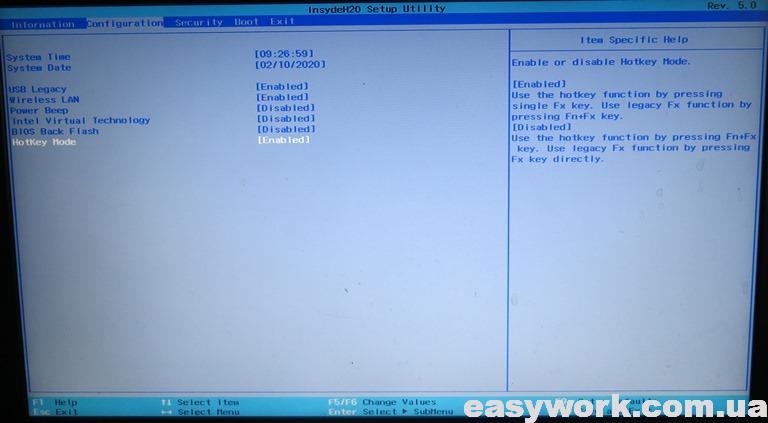Lenovo ideapad не работает клавиатура
Если ваш Клавиатура ноутбука Lenovo перестала работать не волнуйся. Многие пользователи ноутбуков Lenovo сообщали об этой проблеме. Вы можете легко решить проблему с неработающей клавиатурой Lenovo с помощью одного из приведенных ниже решений.
Есть 5 методы для вас, чтобы попытаться решить эту проблему. Возможно, вам не придется пробовать их все; просто продвигайтесь вниз по списку, пока не найдете тот, который вам подходит.
- Перезагрузите компьютер
- Обновите драйвер
- Нажмите проблемные клавиши по диагонали
- Снимите аккумулятор и шнур питания.
- Выполните восстановление системы
Метод 1: перезагрузите компьютер
Перезагрузка компьютера может мгновенно решить многие проблемы с оборудованием. Поэтому рекомендуется сначала попробовать это простое решение, прежде чем двигаться дальше.
После перезапуска проверьте, работает ли ключевое слово снова. Если это все еще не работает, попробуйте Способ 2 .
Способ 2: Обновите драйвер
Проблема с неработающей клавиатурой Lenovo, вероятно, вызвана проблемами с драйверами. Приведенные выше действия могут решить эту проблему, но если это не так, попробуйте обновить драйвер клавиатуры для вашего ноутбука Lenovo.
Если у вас нет времени, терпения или навыков работы с компьютером, чтобы обновить драйвер вручную, вы можете сделать это автоматически с помощью Водитель Easy .
Driver Easy автоматически распознает вашу систему и найдет для нее подходящие драйверы. Вам не нужно точно знать, в какой системе работает ваш компьютер, вам не нужно рисковать загрузкой и установкой неправильного драйвера, и вам не нужно беспокоиться об ошибках при установке драйвера.
Вы можете автоматически обновлять драйверы с помощью СВОБОДНЫЙ или За версия Driver Easy. Но с версией Pro это займет всего 2 клика (и вы получите полную поддержку и 30-дневную гарантию возврата денег ).
2) Запустите Driver Easy и нажмите Сканировать сейчас кнопка. Затем Driver Easy просканирует ваш компьютер и обнаружит проблемы с драйверами.

3) Щелкните значок Обновить рядом с отмеченным именем устройства клавиатуры, чтобы автоматически загрузить правильную версию этого драйвера, затем вы можете установить его вручную (вы можете сделать это с БЕСПЛАТНОЙ версией).
Или нажмите Обновить все для автоматической загрузки и установки правильной версии всех драйверов, которые отсутствуют или устарели в вашей системе. (Для этого требуется Pro версия который поставляется с полной поддержкой и 30-дневной гарантией возврата денег. Вам будет предложено выполнить обновление, когда вы нажмете Обновить все .)
4) Перезагрузите ноутбук и проверьте, работает ли ваша клавиатура.
Метод 3: нажмите проблемные клавиши по диагонали
Этот метод может работать для некоторых клавиш, не работающих на клавиатуре ноутбука Lenovo. Чтобы устранить проблему, нажмите клавиши, связанные с проблемой, по диагонали (нижняя левая часть кнопки) в течение нескольких секунд. Это может помочь вам.
Метод 4: снимите аккумулятор и шнур питания
Этот метод сработал для многих пользователей ноутбуков Lenovo, которые сталкивались с проблемой неработающей клавиатуры, как и вы. Так что попробовать стоит.
во-первых , выключить компьютер. Во-вторых , отсоедините кабель питания и на мгновение извлеките аккумулятор (просто удалите тот, который у вас есть). в-третьих , нажмите и удерживайте кнопку питания около 60 секунд. После этого снова вставьте аккумулятор и снова подключите шнур питания. Перезагрузите компьютер и посмотрите, работает ли клавиатура.
Метод 5. Выполните восстановление системы
Если клавиатура перестала работать после обновления Windows или установки некоторого программного обеспечения, восстановление системы решит проблему. Обратите внимание, что вам нужно иметь точки восстановления создан.
Если вы не знаете, как восстановить систему, выполните следующие действия:
1) Открыть Панель управления .
2) Просмотр Маленькие значки и нажмите Система .

3) Нажмите Системная защита на левой панели.

4) Нажмите Восстановление системы .

5) Нажмите следующий .

6) Выберите точку восстановления в соответствии с датой и временем (до возникновения проблемы) и нажмите следующий .

7) Нажмите Конец .

8) Нажмите да для подтверждения восстановления.

9) Перезагрузите компьютер, чтобы изменения вступили в силу.
Надеюсь, описанные выше методы помогут вам решить проблему с неработающей клавиатурой Lenovo. Если у вас есть вопросы, пожалуйста, оставляйте свои комментарии. Мы будем рады услышать любые идеи или предложения
Попробуйте ввести пароль с помощью виртуальной клавиатуры. Активируется внизу вправо в окне для ввода пароля.
Дальше просто удалить клавиатуру в диспетчере устройств и позволить системе самой подобрать и установить драйвера.
32 Вид страницы
- Posts: 4
- регистрация: 01-30-2018
- место: Russian Federation
- Замечания: 32
- Message 4 of 18
восстановление системы, и удаление в диспетчере устройств не помогло
32 Вид страницы
- Posts: 4
- регистрация: 01-30-2018
- место: Russian Federation
- Замечания: 32
- Message 5 of 18
Оставил ноутбук включеным до полной разрядки акб, после того как акб разрядился сразу же поставил на зарядку, ноутбук сам включился и клавиатура заработала, что это было я хз) Кстати забыл упомянуть что недели 2 назад была такая же проблема и починилась она выключением компьютера, поставил на зарядку и включил через 5 минут, и она заработала.
- Posts: 1
- регистрация: 10-20-2018
- место: Russian Federation
- Замечания: 6
- Message 6 of 18
СПАСИБО! Клавиатура перестала работать неожиданно, без каких-либо физических ударов и прочего. Работали только несколько кнопок. В сервисе обещали чинить 45 дней, откат системы, переустанова драйверов, переустановка винды. НИЧЕГО не помогало, пока не наткнулась на этот форум. Разрядили ноутбук и клавиатура заработала, это просто чудо.
12 Вид страницы
- Posts: 1
- регистрация: 04-01-2019
- место: Ukraine
- Замечания: 12
- Message 7 of 18
Большое СПАСИБО ВАМ!
В сервисе говорить что чинить будут долго и дорого и что это частая проблема ноутов такой конфигурации и модели.
Пробовал переустанавливать драйвера - ничего не помагало.
Просто чудо что нашел ваш комментарий.
Если кто столкнется, то полная разрядка АКБ не после первого выключения (остается ещё 5 процентов заряда). Нужно ещё раз включить пока его полностью не вырубит.
Потом поключить зарядку и о ЧУДО. Клавиатура полностью работает
220633 Вид страницы
написал (-а):Если кто столкнется, то полная разрядка АКБ не после первого выключения (остается ещё 5 процентов заряда). Нужно ещё раз включить пока его полностью не вырубит.
Потом поключить зарядку и о ЧУДО. Клавиатура полностью работает
Я думаю, что можно не разряжать аккумулятор, а перевести аппарат в режим транспортировки.
United States of America
31 Вид страницы
Указанный выше способы не помогли. Как оказалось был на полмилиметра сдвинут шлейф клавиатуры на материнской плате. Подвинул его влево до упора и закрыл защелку шлейфа - все заработало
United States of America
19 Вид страницы
- Posts: 2
- регистрация: 07-23-2019
- место: United States of America
- Замечания: 19
- Message 10 of 18
- Сообщество Lenovo
- Часто задаваемые вопросы
- Общая дискуссия
- Сервис и гарантия
- Серия 1 и 100
- Серия 3 и 300
- Серия 5 и 500
- Серия 7 и 700
- Серия G
- Серия S
- Серия V
- Другие серии
- Ноутбуки Legion cерия 5 и 500
- Ноутбуки Legion cерия 7 и 700
- Настольные компьютеры Legion
- ThinkPad: Серия X1
- ThinkPad: Серия X
- ThinkPad: Серия T
- ThinkPad: Серия E
- ThinkPad: Серия L
- ThinkPad: Серия P
- Thinkbook
- Другие серии
- Планшеты на базе ОС Андроид
- Планшеты на базе ОС Виндовс
- Yoga
- Смартфоны Lenovo
- Настольные компьютеры IdeaCentre
- Настольные компьютеры ThinkCentre
- Серверы
- Мониторы ThinkVision
- Мониторы и дополнительное оборудование
- Операционные системы
Правила Сообщества
Пожалуйста, ознакомьтесь с правилами сообщества перед публикацией.
Проверьте текущие предложения!
(Последние 7 дней)
- Имя пользователя
- Match exact username (no wildcards)
- User ID
- Email address
- Match exact email address (no wildcards)
- IP address
- Match any of the above criteria
- Duration of ban(Days)
- Duration of ban(Hours)
- Duration of ban(Minutes)
- Make ban permanent
- Internal reason for ban
- Public reason for ban
Пожалуйста, авторизуйтесь, чтобы поставить Лайк
Welcome to Ideation!
Ideation sections have been created for customers to engage with us by discussing and promoting ideas and improvements relating to Lenovo’s products and services.
As a reminder, your participation in Ideation is governed by Lenovo’s website Terms of Use [link] and by Lenovo’s Forums Community Guidelines. Additional terms governing the Ideation Program are included in the Ideation Terms and may be found here. For your convenience, here’s a
Quick summary of the highlights:
- This area is for ideas – improving our products or suggesting entirely new products – please keep technical support issues on the other boards designated for that purpose
- You’re giving your ideas freely for us to use so we can improve our offerings to you
- The ideas you give us are your own and are not confidential
- If we decide we want exclusive use of your idea, you’re agreeing to sell it to us at a fixed price
By clicking on “Yes” below you certify that you have read and agree to the Community Guidelines and the Ideation Terms, and acknowledge that by submitting any ideas, material, or information on the Ideation site you grant Lenovo the right to use any such submissions by you in any way without acknowledging, notifying, or compensating you, as described in those documents.
На ноутбуке Lenovo IdeaPad 320-80XR частично перестала работать клавиатура.
Ноутбук Lenovo IdeaPad 320-80XR![Ноутбук Lenovo IdeaPad 320-80XR]()
С обратной стороны ноутбук выглядит следующим образом. Батарея данного ноутбука встроенная, что часто встречается в бюджетных ноутбуках.
Обратная сторона ноутбука![Обратная сторона ноутбука Lenovo]()
Блок питания имеет маркировку PA-1450-55LU с выходным напряжением 20 В и током 2,25 А.
Маркировка блока питания![Маркировка блока питания ноутбука]()
В открытом виде ноутбук выглядит следующим образом.
Ноутбук в открытом виде![Ноутбук в открытом виде]()
Ноутбук реагирует на нажатие кнопки Caps Lock.
Клавиша Caps Lock![Клавиша Caps Lock]()
Чтобы полноценно проверить клавиатуру, заходим на онлайн тест клавиатуры и видим, что не работает верхний ряд кнопок F1-F12.
Тест клавиатуры онлайн![Тест клавиатуры онлайн]()
При этом данные кнопки работают, словно нажата кнопка Fn.
Работа кнопок F1-F12![Работа кнопок F1-F12]()
![]()
Функция F-Lock
Отключение и включение функции F-Lock возможно, как горячими клавишами, так и через BIOS.
Отключение функции F-Lock![Отключение функции F-Lock]()
Опция HotKey Mode в BIOS![Опция HotKey Mode в BIOS]()
После этого клавиатура ноутбука Lenovo IdeaPad 320-80XR полноценно заработала.
Тест клавиатуры онлайн![Тест клавиатуры онлайн]()
![ноутбук Lenovo не работает клавиатура и тачпад]()
Проблема неработающей клавиатуры и тачпада встречается сразу на нескольких моделях ноутбуков Lenovo. В моём случае это были ноутбуки Lenovo Ideapad B50-10, купленные в одно и то же время. После выключения или длительного пребывания ноутбука в спящем режиме (ориентировочно на ночь) клавиатура и тачпад могли не работать. Причём происходит это не всегда, точной закономерности выявить не удалось, но однозначно проблема проявилась после перехода с "семёрки" на Windows 10.
Совсем недавно я рассказывал, что вернуть работу клавиатуры и тачпада удалось новой прошивкой BIOS. Действительно, всё начинало работать, правда эффект был временным. На сайте техподдержки Lenovo можно найти несколько тем с обсуждением аналогичной проблемы у разных моделей ноутбуков, но либо всё сводится к бессмысленной проверке на вирусы, либо отчаявшись подключают внешнюю клавиатуру.
На одном из заокеанских форумов нашёл оригинальный сценарий, позволяющий вернуть нормальную работу клавиатуры и тачпада, правда это сильно смахивает на шаманские танцы с бубном и не раскрывает корней проблемы.
Решение проблемы с работающими клавиатурой и тачпадом на ноутбуках Lenovo
Полностью выключаем ноутбук и подключаем зарядное устройство. Нажимаем и удерживаем около 20 секунд кнопку "Power" до тех пор пока индикатор зарядки не погаснет. Далее просто включаем ноутбук и все работает.
Как видите никаких драйверов сносить/ставить не нужно, обошлись без снадобий из жаб и слёз девственниц, но всё-равно решение такое себе. Понимаю, что это ненормально такими шаманскими действиями всякий раз колдовать над ноутом, но способ реально рабочий.
Ничего подобного в руководстве по техническому обслуживанию от Lenovo не нашёл. Кстати, кому интересно в конце статьи можете найти на него ссылку (не всякий производитель выкладывает полное руководство по разборке своих ноутбуков).
Могу предположить, что таким образом сбрасываются настройки Embedded Contoller. Это встроенный контроллер, предназначенный для управления платформой (как правило - мобильной) как на уровне включения и выключения, так и для обработки ACPI-событий. В задачи EC-контроллера входит обслуживание аккумулятора мобильной платформы: выбор режима его заряда, контроль разрядки. Как правило, на мобильных платформах с помощью EC-контроллера реализуется и контроллер клавиатуры.
Обычно это делается отключением на некоторое время аккумуляторной батареи, но сейчас практически все ноутбуки делают с несъёмной батареей и чтобы до неё добраться нужно разбирать корпус.
Яндекс.Дзен и узнавайте первыми о новых материалах, опубликованных на сайте.Если считаете статью полезной,
не ленитесь ставить лайки и делиться с друзьями.Читайте также: